

ESP32-S3在ardinuo上如何与手机进行蓝牙互传?现在来教你!
电子说
描述
先简单介绍一下:
ESP32-S3 是一款低功耗的 MCU 系统级芯片 (SoC),支持2.4GHz Wi-Fi和低功耗蓝牙(Bluetooth LE)无线通信。芯片集成了高性能的Xtensa32位LX7双核处理器、超低功耗协处理器、Wi-Fi 基带、蓝牙基带、RF模块以及外设。
来看esp32 S3的配置

支持 IEEE 802.11b/g/n 协议
在 2.4 GHz 频带支持 20 MHz 和 40 MHz 频宽
支持 1T1R 模式,数据速率高达 150 Mbps
低功耗蓝牙 (Bluetooth LE):Bluetooth 5、Bluetooth mesh
高功率模式 (20 dBm)
速率支持 125 Kbps、500 Kbps、1 Mbps、2 Mbps
广播扩展 (Advertising Extensions)
多广播 (Multiple Advertisement Sets)
信道选择 (Channel Selection Algorithm #2)
Wi-Fi 与蓝牙共存,共用同一个天线
Xtensa 32位 LX7双核处理器,主频高达 240MHz
45 × GPIO 口
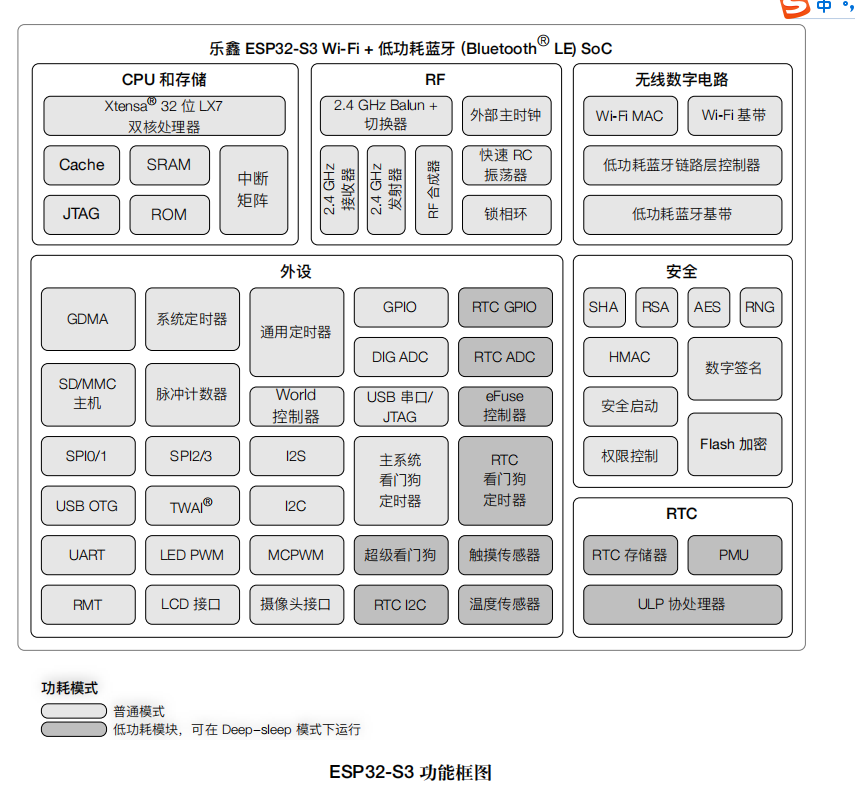
管脚介绍
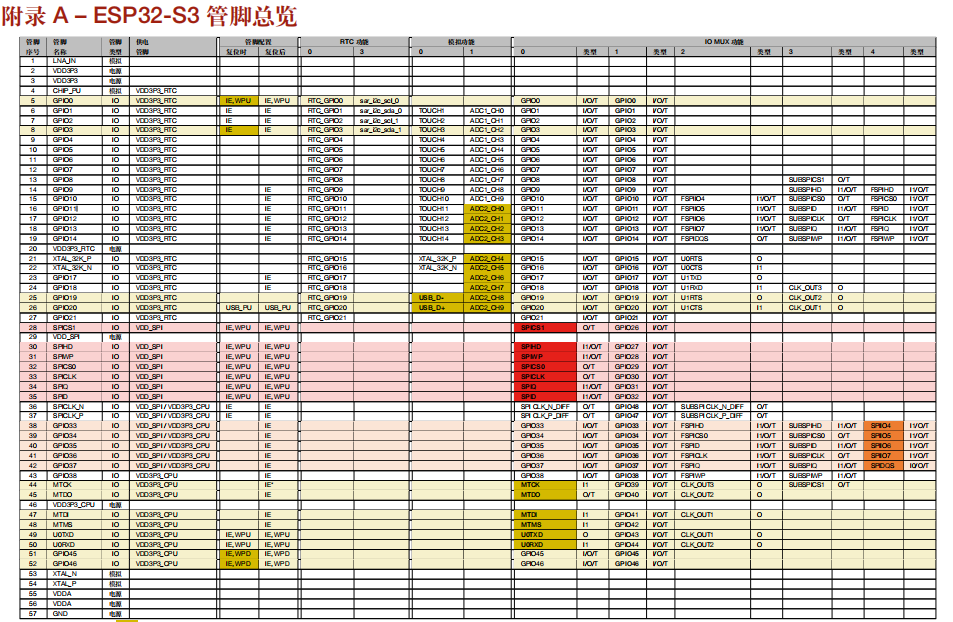
此资料为esp32s3的datasheet 可以添加一下我的微信(xinsousou)来向我免费索取哦~
Arduino IDE设置
打开Arduino IDE。
在“工具”菜单中选择“开发板” -> “ESP32 Dev Module”。(注意:可能需要安装ESP32的板管理器URL,具体步骤参考ESP32的官方文档)
选择正确的串行端口和上传速度。
示例代码
cpp
#include
BluetoothSerial SerialBT;
void setup() {
Serial.begin(115200); // 初始化蓝牙并设置设备名称和PIN码(可选)
SerialBT.begin("ESP32-S3-Bluetooth", true);
Serial.println("Bluetooth device started");
}
void loop()
{ // 从串口接收数据并发送到蓝牙
if (Serial.available()) {
char received = Serial.read();
SerialBT.write(received);
} // 从蓝牙接收数据并发送到串口
if (SerialBT.available()) {
char received = SerialBT.read();
Serial.write(received);
} // 延迟以减少处理压力
delay(10);
}
如果你想让它叫唤起来的话。。。。。
在ESP32-S3 Arduino环境中,如果你想在连接蓝牙后实现亮流水灯并蜂鸣的效果,且不使用外部设备(如额外的LED条或复杂的驱动威廉希尔官方网站 ),你可以使用ESP32-S3板载的LED(如果有的话,通常是内置的LED,如用于指示程序运行的LED)和GPIO引脚连接一个LED及一个无源蜂鸣器。我们将使用GPIO引脚来控制额外的LED来模拟流水灯效果。
以下是一个基本的示例代码,用于在ESP32-S3连接蓝牙后,通过蓝牙接收信号(或简单地按时间间隔)来控制GPIO引脚上的LED形成流水灯效果,并同时驱动无源蜂鸣器发声。
首先,你需要连接一个LED和一个无源蜂鸣器到ESP32-S3的GPIO引脚。这里我们LED连接到GPIO 2,蜂鸣器连接到GPIO 13,并都通过适当的电阻连接到GND以限制电流。
cpp
#include
BluetoothSerial SerialBT;
#define LED_PIN_1 2 // 第一个LED连接的GPIO引脚
#define LED_PIN_2 14 // 假设我们再连接一个LED到GPIO 14以模拟流水灯效果(可选)
#define BUZZER_PIN 13 // 蜂鸣器连接的GPIO引脚 // 流水灯LED数组(可以扩展以包含更多LED)
int ledPins[] = {LED_PIN_1, LED_PIN_2};
int numLEDs = sizeof(ledPins) / sizeof(ledPins[0]);
unsigned long previousMillis = 0; // 上次执行时间
const long interval = 500; // 流水灯间隔时间,单位毫秒
void setup() { Serial.begin(115200); // 初始化蓝牙
SerialBT.begin("ESP32-S3-Bluetooth");
Serial.println("Bluetooth device started"); // 初始化LED和蜂鸣器引脚为输出
for (int i = 0; i < numLEDs; i++)
{
pinMode(ledPins[i], OUTPUT);
}
pinMode(BUZZER_PIN, OUTPUT);
}
void loop() { // 从蓝牙接收数据(这里不直接处理,但你可以根据需要添加代码) // 流水灯效果
unsigned long currentMillis = millis();
if (currentMillis - previousMillis >= interval) {
previousMillis = currentMillis; // 关闭所有LED
for (int i = 0; i < numLEDs; i++) {
digitalWrite(ledPins[i], LOW); } // 点亮下一个LED(循环点亮)
static int currentLed = 0; digitalWrite(ledPins[currentLed], HIGH);
currentLed = (currentLed + 1) % numLEDs; // 也可以在这里添加驱动蜂鸣器的代码,比如每次流水灯变化时让蜂鸣器响一下
digitalWrite(BUZZER_PIN, HIGH);
delay(50); // 蜂鸣器响50毫秒
digitalWrite(BUZZER_PIN, LOW); } // 注意:这里我们没有直接从蓝牙接收信号来控制流水灯,
// 但你可以通过监听SerialBT.available()并在接收到特定命令时改变流水灯的行为。
}
使用步骤
上传代码:将ESP32-S3开发板连接到电脑,并在Arduino IDE中上传上述代码。
连接蓝牙:
在手机上启用蓝牙
打开手机设置,进入蓝牙设置界面。
确保蓝牙功能已开启,并设置为可被发现或可见。
搜索并连接ESP32
在手机的蓝牙设置中,搜索可用的蓝牙设备。
找到ESP32的蓝牙名称(在ESP32的代码中设置),并点击连接。
如果ESP32的蓝牙模块需要配对码(PIN码),请在手机上输入相应的配对码。这个配对码可能在ESP32的代码中预设,或者是在连接过程中由ESP32动态生成的。
数据通信:
在Arduino IDE的串口监视器中发送数据,这些数据将被发送到已连接的手机。
在手机上使用蓝牙通信应用(如蓝牙终端或类似应用)发送数据到ESP32-S3,这些数据将在串口监视器中显示。
注意事项
确保ESP32-S3和手机在同一蓝牙频道上。
蓝牙通信的可靠性和距离可能会受到环境和其他无线设备的影响。
蓝牙名称和密码(如果设置了)应与手机中显示的一致。
通过以上步骤,能够使用ESP32-S3与手机通过蓝牙进行基本的数据传输。
为了支持您的项目开发需求,我们特别准备了详尽的开发资料(有例程)。若您对此感兴趣,并希望获得这些宝贵的资源以助力您的项目进展,欢迎添加我的微信(限前50位)xinsousou。我将免费为您发送这些资料,希望能为您的开发工作带来便利与启发,谢谢!!!!!!!!!!!!!!!!!!!!!!!!!!!!!!!!!!!!!!!!!!
审核编辑 黄宇
-
ESP32-S3自带了蓝牙,是否可以做蓝牙音箱呢?2024-07-01 0
-
请问ESP32-S3蓝牙是否支持SPP?2024-07-01 0
-
esp32-S3定制板的蓝牙问题如何解决?2023-03-01 0
-
esp32-s3蓝牙仅支持BLE 5.0吗?2023-03-03 0
-
ESP32-S3(ESP32-S2,ESP32)在商用触摸按键面板上使用安全吗?2023-04-12 0
-
ESP32-S3芯片与ESP32及ESP32-S2比较好在哪里呢2021-11-04 14163
-
合宙ESP32-S3开发板特性解读2023-01-11 10365
-
使用MTCNN和用于ESP32-S3的TensorFlow Lite进行人脸检测2023-06-13 990
-
新品上市 | 合宙ESP32-S3开发板2023-01-13 3309
-
【FireBeetle 2 ESP32-S3开发板测评】Arduino IDE快速开发体验2023-07-23 2672
-
【FireBeetle 2 ESP32-S3开发板测评】MicroPython开发体验2023-07-23 1891
-
基于ESP32-S3的高性能开发板介绍2023-09-05 10494
-
分享6个实用的ESP32-S3物联网项目:从智能设备到安全创新2024-05-17 899
-
ESP32-S3芯片赋能设备,打造智能交互新体验2024-06-28 1039
-
【AI技术支持】ESP32-S3模组EspBleOTA搜索不到ble_ota例程的蓝牙问题处理2024-12-13 341
全部0条评论

快来发表一下你的评论吧 !

